电脑故障维修指导大全
电脑维修操作手册

电脑维修操作手册---前言本操作手册旨在为用户提供基本的电脑维修知识和操作技巧。
电脑作为现代生活的重要工具,经常会遇到一些常见的故障。
阅读本手册可以帮助用户更好地了解电脑故障的原因,并提供一些简单的修复方法。
请在操作前仔细阅读本手册,并确保您对电脑的维修有一定的了解。
1. 电脑启动问题1.1 电源故障- 电脑无法开机:首先检查电源线是否插好,确保电源开关已打开。
如果电源线没有问题,则可能是电源故障,需要更换电源。
1.2 硬件故障- 内存故障:如果电脑无响应或频繁死机,可能是内存故障。
将内存条取下并重新插好,或更换新的内存条。
- 硬盘故障:如果电脑启动时出现“硬盘未找到”或“无法启动”的提示,可能是硬盘故障。
检查硬盘连接线是否松动,或更换新的硬盘。
2. 电脑网络连接问题2.1 有线网络连接问题- 网线故障:如果电脑无法连通互联网,可能是网线故障。
检查网线连接是否松动或损坏,更换新的网线。
- 网卡故障:如果网线连接正常但无法上网,可能是网卡故障。
在控制面板中更新网卡驱动程序,或更换新的网卡。
2.2 无线网络连接问题- 无线信号问题:如果无线网络连接不稳定,可能是信号弱。
将电脑尽量靠近路由器,或考虑购买信号增强器。
- 无线适配器故障:如果无线网络连接不可用,可能是无线适配器故障。
检查适配器是否正常工作,或更换新的适配器。
3. 电脑软件故障3.1 病毒感染- 杀毒软件:及时安装好杀毒软件,并定期更新病毒库,定期全盘扫描电脑。
- 恶意软件:避免下载未知来源的软件,不随便点击不明链接,定期清理浏览器缓存和Cookie。
3.2 系统错误- 蓝屏错误:如果电脑频繁出现蓝屏错误,可能是系统错误。
尝试重装操作系统,或联系专业的技术支持人员进行修复。
4. 电脑硬件故障4.1 显示器故障- 显示屏无显示:检查显示器电源是否插好,电源是否通电。
如果还是无显示,可能是显示器故障,需要更换或维修。
4.2 键盘或鼠标故障- 无响应:检查键盘或鼠标的连接是否松动,重新连接后尝试。
十四种计算机系统故障的解决方法

十四种计算机系统故障的解决方法计算机系统故障是指计算机硬件或软件出现异常或错误,无法正常运行或提供所需功能。
以下是解决计算机系统故障的十四种常见方法:1.重启计算机:重新启动计算机可以解决许多常见的软件和硬件故障。
这将使计算机重新启动并清除任何临时问题。
2.检查电源:确保计算机的电源线连接正确,电源开关在打开位置。
如果需要,尝试更换电源线或插座来排除电源故障。
3.更新驱动程序:计算机硬件故障的一个常见原因是驱动程序过时或损坏。
在设备管理器中检查并更新驱动程序,以纠正此类故障。
4.检查硬件连接:检查计算机的所有硬件连接,如显示器、键盘、鼠标和USB设备。
确保它们正确连接并没有损坏。
5.清理内存:计算机内存不足时,会导致系统运行缓慢或崩溃。
使用任务管理器或系统工具清理内存,释放不必要的程序和进程。
6.检查病毒和恶意软件:运行杀毒软件和恶意软件扫描程序,确保计算机没有被病毒或恶意软件感染。
7.检查硬盘:使用硬盘检测工具检查计算机硬盘健康状况。
如果发现问题,及时备份数据并更换硬盘。
8.清理硬盘空间:计算机硬盘空间不足会导致系统运行缓慢。
删除不需要的文件和程序,并清理回收站。
9.调整显示设置:如果计算机显示屏颜色不正常或分辨率有问题,调整显示设置或重新安装显卡驱动程序。
10.重装操作系统:如果计算机系统经常崩溃或出现无法解决的问题,考虑重装操作系统以重新建立一个干净的系统环境。
11.确保软件兼容性:一些软件可能不兼容特定的操作系统或硬件。
确保安装的软件与计算机系统兼容。
12.检查网络连接:如果计算机无法连接到互联网或网络速度慢,检查网络连接和无线路由器设置。
13.清理风扇和散热器:过热会导致计算机系统运行不稳定或关机。
清理计算机内部的风扇和散热器,确保它们正常工作。
14.寻求专业帮助:如果您无法解决计算机系统故障,寻求计算机专业人士或技术支持的帮助。
他们可以提供更专业的解决方案和修复方式。
以上是解决计算机系统故障的十四种常见方法。
电脑常见故障维修及解决方法

电脑常见故障维修及解决方法一、电脑无法启动1.检查电源插头是否插紧,电源线是否损坏。
2.检查电脑是否有足够的电量,尝试更换电池或充电。
3.检查硬件连接是否松动或损坏,如内存条、硬盘等。
4.尝试进入安全模式或恢复模式进行修复。
二、系统崩溃或死机1.清理系统垃圾和无用文件,卸载不必要的软件。
2.更新操作系统及驱动程序,确保其与硬件兼容。
3.升级硬件配置,如增加内存条、更换硬盘等。
4.进行病毒扫描和修复。
三、网络连接问题1.检查网络连接是否正常,如网线是否插紧、Wi-Fi信号强度等。
2.重启路由器及调整网络设置,如IP地址、DNS等。
3.关闭防火墙及杀软等安全软件进行测试。
4.尝试使用其他设备进行测试确认网络问题。
四、蓝屏或黑屏1.检查硬件连接是否松动或损坏,如显卡、内存条等。
2.更新显卡驱动程序和BIOS版本,确保其与操作系统兼容。
3.清理系统垃圾和无用文件,卸载不必要的软件。
4.进行病毒扫描和修复。
五、声音问题1.检查音量设置是否正常,如是否静音或音量过小。
2.检查扬声器或耳机连接是否松动或损坏。
3.更新声卡驱动程序,确保其与操作系统兼容。
4.尝试使用其他音频设备测试确认问题所在。
六、无法打印1.检查打印机连接是否正常,如USB线是否插紧、Wi-Fi信号强度等。
2.检查打印机驱动程序是否正确安装和更新。
3.确保打印机在线并有足够的纸张和墨水或碳粉。
4.尝试重新启动电脑和打印机进行测试。
七、电脑运行缓慢1.清理系统垃圾和无用文件,卸载不必要的软件。
2.关闭不必要的自启动程序和服务,优化开机速度。
3.增加内存条、更换硬盘等硬件配置提高性能。
4.进行病毒扫描和修复。
八、键盘或鼠标失灵1.检查连接线是否插紧,尝试更换连接线进行测试。
2.更新键盘或鼠标驱动程序,确保其与操作系统兼容。
3.清理键盘或鼠标内部灰尘和杂物。
4.尝试使用其他键盘或鼠标进行测试确认问题所在。
九、显示器故障1.检查连接线是否插紧,尝试更换连接线进行测试。
电脑常见故障及解决方法

电脑常见故障及解决方法
1. 电脑不能开机:
(1). 检查电源插头是否插紧,检查电源开关是否正常工作;
(2). 移开电脑供电电源连接线,按住电源开关10秒左右,再将电源连接线插上,再按下电源开关;
(3). 检查电源配件是否正常,如果不正常可以更换电源;
(4). 检查显卡、电源、硬盘有无脱落或变形;
(5). 检查硬盘跳线是否接紧;
(6). 检查电脑BIOS设置是否正确;
(7). 尝试更换内存,清除CMOS。
2. 电脑屏幕出现异常:
(1). 检查电源是否稳定,插头是否插紧;
(2). 检查显示设备是否连接良好,如显示器的电源线、显示器讯号线等;
(3). 尝试更换显示设备;
(4). 尝试更换显卡或可拔动显卡;
(5). 更新显卡驱动程序;
(6). 检查显卡状态;
(7). 检查电源变压器是否正常。
3. 电脑无法连接网络:
(1). 检查网络线是否接紧;
(2). 检查路由器是否连接正常;
(3). 检查网络连接设置;
(4). 检查电脑是否可以联网;
(5). 检查防火墙设置是否正确;
(6). 尝试重新安装网卡驱动、重置网络设置。
电脑故障维修大全
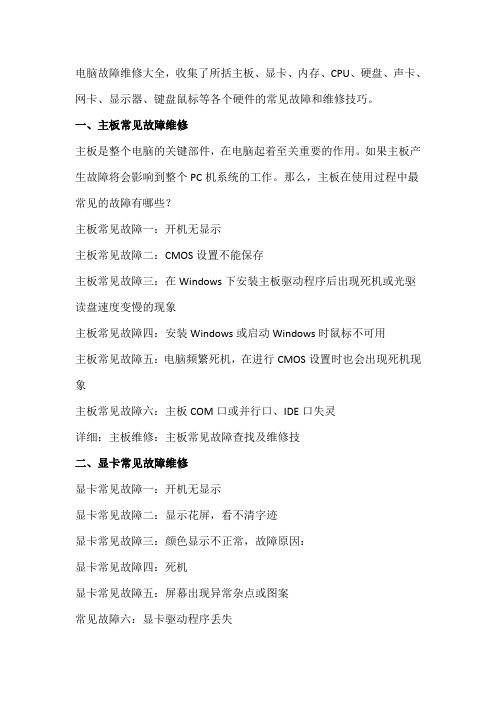
电脑故障维修大全,收集了所括主板、显卡、内存、CPU、硬盘、声卡、网卡、显示器、键盘鼠标等各个硬件的常见故障和维修技巧。
一、主板常见故障维修主板是整个电脑的关键部件,在电脑起着至关重要的作用。
如果主板产生故障将会影响到整个PC机系统的工作。
那么,主板在使用过程中最常见的故障有哪些?主板常见故障一:开机无显示主板常见故障二:CMOS设置不能保存主板常见故障三:在Windows下安装主板驱动程序后出现死机或光驱读盘速度变慢的现象主板常见故障四:安装Windows或启动Windows时鼠标不可用主板常见故障五:电脑频繁死机,在进行CMOS设置时也会出现死机现象主板常见故障六:主板COM口或并行口、IDE口失灵详细:主板维修:主板常见故障查找及维修技二、显卡常见故障维修显卡常见故障一:开机无显示显卡常见故障二:显示花屏,看不清字迹显卡常见故障三:颜色显示不正常,故障原因:显卡常见故障四:死机显卡常见故障五:屏幕出现异常杂点或图案常见故障六:显卡驱动程序丢失详细:显卡故障_显卡常见故障查找及维修三、声卡常见故障维修声卡常见故障一:声卡无声。
声卡常见故障二:声卡发出的噪音过大。
声卡常见故障三:声卡无法“即插即用”1.尽量使用新驱动程序或替代程序。
2.最头痛的问题莫过于Windows9X下检测到即插即用设备却偏偏自作主张帮你安装驱动程序,这个驱动程序偏是不能用的。
3.不支持PnP声卡的安装。
声卡常见故障四:播放CD无声1.完全无声……2.只有一个声道出声……声卡常见故障五:PCI声卡出现爆音一般是因为PCI显卡采用BusMaster技术造成挂在PCI总线上的硬盘读写、鼠标移动等操作时放大了背景噪声的缘故。
解决方法:关掉PCI显卡的BusMaster功能,换成AGP显卡,将PCI声卡换插槽上。
声卡常见故障六:无法正常录音首先检查麦克风是否有没有错插到其他插孔中了。
声卡常见故障七:无法播放Wav音乐、Midi音乐不能播放Wav音乐现象比较罕见,常常是由于“多媒体”→“设备”下的“音频设备”不只一个,禁用一个即可;无法播放MIDI文件则可能有以下3种可能。
电脑常见故障排除精讲1000例(第二版)

电脑常见故障排除精讲1000例(第二版)1. 电脑无法启动1.1 电源问题•检查电源插头是否插紧•确认电源线是否正常连接•尝试更换电源线和插座验证电源是否故障•如果是台式机,检查电源是否正常工作,可以尝试更换电源进行排除1.2 硬件问题•检查内存条是否松动或接触不良,可以重新插拔内存条进行排除•检查硬盘是否连接正常,可以更换数据线或尝试连接到其他电脑验证•检查显卡是否插紧,可以重新插拔显卡进行排除•如果是笔记本电脑,可以尝试移除电池并使用电源适配器进行启动1.3 软件问题•确认操作系统是否正常启动,可以尝试进入安全模式并进行修复•检查硬盘是否有损坏的系统文件,可以尝试使用系统修复工具进行修复•如果是新安装的软件或驱动导致的启动问题,可以尝试进入安全模式并卸载相关软件或驱动2. 蓝屏问题2.1 硬件问题•检查内存条是否存在问题,可以使用内存测试工具进行排除•检查硬盘是否出现错误,可以使用硬盘测试工具进行排除•检查显卡是否过热,可以清洁散热器并确保良好通风2.2 软件问题•检查操作系统是否有更新或补丁,可以尝试更新并修复系统•检查最近安装的软件或驱动是否存在冲突,可以尝试卸载或更新相关软件2.3 病毒或恶意软件•进行病毒扫描,可以使用杀毒软件进行全面扫描和清除•更新杀毒软件的病毒库,并进行定期扫描以预防病毒感染2.4 硬件冲突•检查最近安装的硬件是否与系统兼容,可以尝试拆卸或更换相关硬件3. 无法上网问题3.1 网络设置问题•检查网络连接是否正常,可以尝试重新拔插网线或连接Wi-Fi•检查IP地址设置,可以尝试使用动态IP或重新设置静态IP•检查DNS设置,可以尝试更换为其他公共DNS服务器3.2 网卡驱动问题•检查网卡驱动是否正常工作,可以尝试卸载并重新安装网卡驱动•检查最新的网卡驱动是否与系统兼容,可以尝试更新网卡驱动3.3 防火墙问题•检查防火墙是否阻止了网络连接,可以尝试关闭防火墙进行排除•检查安全软件是否对网络连接进行了限制,可以尝试关闭相关安全软件进行排除3.4 路由器问题•检查路由器是否正常工作,可以尝试重启路由器•检查网络设置是否正确,可以尝试重新设置路由器4. 电脑运行速度缓慢4.1 资源占用过高•检查任务管理器,查看是否有运行过多的进程,可以尝试结束或禁用部分进程•检查启动项,可以尝试禁用不必要的启动项来提高启动速度4.2 磁盘碎片问题•检查磁盘是否有碎片化问题,可以使用磁盘碎片整理工具进行排除4.3 病毒或恶意软件•进行病毒扫描,可以使用杀毒软件进行全面扫描和清除•更新杀毒软件的病毒库,并进行定期扫描以预防病毒感染4.4 电脑配置问题•检查电脑硬件配置是否满足当前软件需求,可以考虑升级硬件以提高性能•检查操作系统是否需要更新,可以尝试更新并修复系统5. 蓝牙设备无法连接5.1 蓝牙驱动问题•检查蓝牙驱动是否正常工作,可以尝试卸载并重新安装蓝牙驱动•检查最新的蓝牙驱动是否与系统兼容,可以尝试更新蓝牙驱动5.2 蓝牙设备配对问题•检查设备是否进入配对模式,可以尝试重新进入配对模式并连接设备•检查蓝牙设备是否处于可检测状态,可以尝试开启可检测模式5.3 蓝牙服务问题•检查蓝牙服务是否正常启动,可以尝试重新启动蓝牙服务进行排除•检查蓝牙设备是否在设备管理器中显示正常,可以尝试卸载并重新安装蓝牙设备进行排除以上是电脑常见故障排除的精讲,希望对读者有所帮助。
电脑维修技巧常见故障解决方法大全
电脑维修技巧常见故障解决方法大全作为现代生活中必不可少的工具,电脑在我们的日常生活中扮演着重要的角色。
然而,电脑也会遇到各种各样的故障,让我们的生活变得不便。
本文将介绍一些常见的电脑故障,并提供相应的解决方法,帮助您更好地维修电脑。
一、电脑无法开机当我们按下电脑电源开关,却发现电脑无法正常启动时,可能是由于以下几个原因造成的:1. 电源故障:首先,检查电源线是否插紧。
如果插紧后电脑仍无法开机,尝试更换其他的电源线。
若仍然无法启动,可能是电源本身出现故障,建议将电脑送至专业的维修店进行维修。
2. 内存故障:打开电脑主机后,检查电脑内存(RAM)是否插紧。
如果内存条未插紧,可以重新插上。
如果内存插紧后仍然无法启动,可能是内存故障。
可以尝试更换其他可用的内存试验,如果问题依然存在,则需要考虑更换新的内存条。
3. 硬盘故障:启动电脑时,如果听到异常的硬盘噪音,很可能是硬盘出现故障。
此时,我们可以尝试使用其他电脑连接该硬盘,如果其他电脑也无法读取该硬盘,那么需要联系专业数据恢复公司进行数据的备份和修复。
二、电脑运行缓慢当我们使用电脑的过程中发现电脑反应变慢,可能是由于以下原因所导致:1. 内存不足:打开任务管理器(Ctrl+Shift+Esc)查看内存使用情况。
如果内存占用率接近或达到100%,则电脑内存不足。
此时,我们可以尝试关闭一些不必要的程序,或者进行内存扩容升级,以提高电脑的运行速度。
2. 硬盘空间不足:当硬盘空间不足时,电脑的运行速度也会受到影响。
可以尝试删除一些不必要的文件和程序,释放硬盘空间。
另外,定期清理电脑垃圾文件和进行磁盘碎片整理也是提高电脑运行速度的有效方法。
3. 病毒感染:如果电脑运行缓慢,可能是由于病毒感染导致的。
此时,我们可以使用安全杀毒软件对电脑进行全盘扫描,检测并清除病毒。
三、蓝屏死机蓝屏死机是指电脑突然出现蓝色错误屏幕,无法继续正常运行的情况。
此时,我们可以尝试以下解决方法:1. 检查硬件连接:首先,检查电脑内部的硬件连接是否稳定,特别是内存、显卡以及硬盘等关键组件。
电脑维修教程大全
电脑维修教程大全在现代社会中,电脑已经成为我们生活和工作中不可或缺的一部分。
然而,电脑使用中难免会遇到各种各样的故障和问题。
为了帮助大家更好地应对电脑故障,并能够进行简单的维修,本文将为大家分享一些电脑维修的基本知识和技巧。
一、硬件故障维修1. 电脑无法启动如果电脑无法启动,可以首先检查电源是否正常连接,并确认电源插座是否供电。
如果插座供电正常,但电脑仍无法启动,可以尝试将电源线拔掉,然后按住电源键10秒钟,再重新连接电源线进行尝试。
如果还不能解决问题,可能是主板或其他硬件出现故障,可以寻求专业的维修帮助。
2. 显示器无法正常显示如果显示器无法正常显示,首先检查显示器的电源是否连接正常,并确认电源插座是否供电。
如果电源供电正常,但显示器仍然无法显示,可以检查显示器连接电脑的信号线是否松动或者损坏。
可以尝试将信号线重新插拔一次,或者更换一个信号线进行测试。
如果以上步骤都无法解决问题,可能是显示器本身出现故障,建议找专业的技术人员进行修理。
3. 电脑运行缓慢如果电脑运行缓慢,可以先清理垃圾文件和临时文件,可以通过运行磁盘清理工具或者第三方清理工具来完成。
其次,可以尝试升级电脑的内存条,增加电脑的运行速度。
另外,也可以定期进行病毒扫描和系统更新,保持电脑的安全和稳定。
二、软件故障维修1. 电脑系统崩溃如果电脑系统崩溃,可以尝试重新启动电脑,并进入安全模式进行系统修复。
在安全模式下,可以运行系统自带的修复工具,扫描和修复系统文件。
如果安全模式无法启动或者修复工具无法解决问题,可以尝试使用系统恢复盘或者重装操作系统解决问题。
2. 病毒感染如果电脑受到病毒感染,可以首先运行杀毒软件进行全盘扫描,将病毒进行清除。
如果杀毒软件无法清除病毒,可以尝试将电脑断开网络,并使用专业的病毒清除工具进行扫描和清除。
另外,也可以重装操作系统清除病毒。
3. 软件无法正常运行如果某个软件无法正常运行,可以先尝试重新启动电脑,并检查软件是否安装正确。
电脑维修说明
电脑维修说明1. 硬件故障1.1 电源问题若电脑无法正常启动或无法充电,请按照以下步骤进行排查:- 确保电源线连接牢固,插头与电源插座正常;- 检查电源适配器是否正常工作,可试用其他适配器进行测试;- 若一切正常但问题仍存在,请联系专业维修人员进行更进一步的分析和修复。
1.2 屏幕故障如果电脑屏幕无法正常显示或有明显的损坏,请采取以下措施:- 检查电脑是否正常开启,并确保屏幕上方的亮度和对比度调整正常;- 重新连接屏幕数据线,确保连接牢固;- 若问题仍然存在,请联系专业维修人员进行进一步诊断和修复。
1.3 键盘或鼠标故障若电脑键盘或鼠标无法正常工作,请尝试以下解决方案:- 检查是否有键盘或鼠标驱动程序的问题,可以尝试重新安装或更新驱动程序;- 清理键盘和鼠标上的灰尘或脏污;- 若问题持续存在,请联系专业维修人员进行维修。
2. 软件故障2.1 操作系统问题若电脑操作系统(如Windows、Mac OS)出现故障,请尝试以下解决方法:- 重新启动电脑并尝试解决问题;- 注意系统更新,确保操作系统和驱动程序都是最新版本;- 如果问题仍然存在,尝试进行系统还原或重装系统;- 如果问题无法解决,请联系专业维修人员进行更进一步的分析和修复。
2.2 病毒感染若电脑出现异常的软件行为或频繁崩溃,可能是病毒感染,请按照以下步骤处理:- 安装并使用可信赖的杀毒软件进行全面扫描;- 删除被发现的恶意软件,并隔离或清空受感染的文件;- 防止未来的感染,定期更新杀毒软件和操作系统;- 如果问题仍持续存在,请联系专业维修人员进行更进一步的分析和修复。
2.3 软件冲突若电脑上的软件无法正常运行或冲突,你可以尝试以下解决方案:- 卸载或移除最近安装的软件,确保它们不会影响其他软件的正常运行;- 更新软件版本,以确保其与操作系统兼容;- 如果软件冲突问题仍然存在,请联系专业维修人员进行更进一步的分析和修复。
3.维修的预防措施为了避免将来的电脑故障,你可以采取以下预防措施:- 定期备份重要的文件和数据;- 保持良好的电脑通风和散热环境;- 定期清理电脑内部和外部的灰尘;- 更新操作系统和软件的最新版本;- 谨慎安装软件和浏览网络,防止恶意软件感染。
电脑常见故障维修及解决方法
电脑常见故障维修及解决方法电源问题电脑无法开机•检查电源插头是否插紧,电源线是否有损坏•检查电源开关是否打开•检查电源是否正常工作,尝试更换电源电脑突然关机•检查电源供应是否稳定,是否存在电压波动•清洁电脑内部灰尘,确保散热良好•检查电脑散热器是否正常工作,如有需要,更换散热器系统问题蓝屏问题•检查电脑内存是否安装正确,重新安装或更换内存•运行杀毒软件,查杀可能导致系统崩溃的病毒•进入安全模式,卸载最近安装的软件或驱动程序,如果问题得到解决,则说明该软件或驱动程序有问题操作系统卡顿•清理不必要的临时文件和软件缓存•关闭开机自启动的程序•使用磁盘清理和磁盘碎片整理工具提高硬盘效率病毒感染•及时更新杀毒软件的病毒库,运行全盘扫描确保系统安全•下载安全的软件和文件,避免访问不明来源的网站硬件问题键盘故障•清理键盘上灰尘或杂物•检查键盘是否与电脑连接正确,重新插拔键盘•如果键盘长时间无法修复,则考虑更换鼠标不能使用•检查鼠标连接是否正确,重新插拔鼠标•清洁鼠标底部的光电头,确保光电头正常工作•如果鼠标仍然无法使用,可以尝试更换鼠标或使用其他接口电脑噪音大•清洁电脑内部灰尘,尤其是散热器•检查风扇是否正常工作,如有需要,更换风扇•降低电脑的运行负荷,减少噪音的产生软件问题程序崩溃•关闭程序,重新启动•更新程序版本,修复可能存在的问题•检查操作系统是否兼容该程序,如有需要,更换操作系统网络连接问题•检查网络线是否插紧,重新插拔网络线•重启路由器或调制解调器•如果以上方法无效,可以尝试更换网络设备打印机无法正常工作•检查打印机连接是否正确,重新插拔打印机线•检查打印机驱动程序是否正常安装,如有需要,重新安装驱动程序•尝试清洁打印机喷头或更换墨盒以上是电脑常见故障及相应的维修和解决方法。
希望通过这些方法能够帮助大家更好地应对各种电脑故障,提高电脑的使用效率。
- 1、下载文档前请自行甄别文档内容的完整性,平台不提供额外的编辑、内容补充、找答案等附加服务。
- 2、"仅部分预览"的文档,不可在线预览部分如存在完整性等问题,可反馈申请退款(可完整预览的文档不适用该条件!)。
- 3、如文档侵犯您的权益,请联系客服反馈,我们会尽快为您处理(人工客服工作时间:9:00-18:30)。
第一章电脑维修的基本原则和方法 1§1.1 进行电脑维修应遵循的基本原则:1§1.2 电脑维修的基本方法2第二章电脑维修步骤与维修操作注意事项6 §2.1 电脑维修步骤6§2.2 电脑维修操作6§2.3 电脑维修的基本思路8第二部分常见故障判断8第一章加电类故障8第二章启动与关闭类故障11第三章磁盘类故障15第四章显示类故障19第五章安装类故障22第六章操作与应用类故障26第七章局域网类故障28第八章INTERNET类故障33第九章端口与外设故障37第十章音视频类故障38第十一章兼容或配合性故障40第三部分附录42一、挽救硬盘的几个方法421、系统不承认硬盘422、CMOS引起的故障423、主引导程序引起的启动故障424、分区表错误引导的启动故障435、分区有效标志错误引起的硬盘故障436、DOS引导系统引起的启动故障437、FAT表引起的读写故障438、目录表损坏引起的引导故障449、误删除分区时数据的恢复4410、误格式化硬盘数据的恢复44二、硬盘基本知识441.磁道,扇区,柱面和磁头数452.簇453.扇区编号定义:绝对扇区与DOS扇区454.DOS磁盘区域的划分465.MBR 466.DBR 477.文件分配表488.文件目录499.物理驱动器与逻辑驱动器50二、硬盘逻辑锁巧解50第一章电脑维修的基本原则和方法这里所述原则、方法等是第二部分分类判断的基础,需要认真遵守执行。
§1.1 进行电脑维修应遵循的基本原则:一、进行维修判断须从最简单的事情做起简单的事情,一方面指观察,另一方面是指简捷的环境。
简单的事情就是观察,它包括:1、电脑周围的环境情况——位置、电源、连接、其它设备、温度与湿度等;2、电脑所表现的现象、显示的内容,及它们与正常情况下的异同;3、电脑内部的环境情况——灰尘、连接、器件的颜色、部件的形状、指示灯的状态等;4、电脑的软硬件配置——安装了何种硬件,资源的使用情况;使用的是使种操作系统,其上又安装了何种应用软件;硬件的设置驱动程序版本等。
简捷的环境包括:1、后续将提到的最小系统;2、在判断的环境中,仅包括基本的运行部件/软件,和被怀疑有故障的部件/软件;3、在一个干净的系统中,添加用户的应用(硬件、软件)来进行分析判断从简单的事情做起,有利于精力的集中,有利于进行故障的判断与定位。
一定要注意,必须通过认真的观察后,才可进行判断与维修。
二、根据观察到的现象,要“先想后做”先想后做,包括以下几个方面:首先是,先想好怎样做、从何处入手,再实际动手。
也可以说是先分析判断,再进行维修。
其次是,对于所观察到的现象,尽可能地先查阅相关的资料,看有无相应的技术要求、使用特点等,然后根据查阅到的资料,结合下面要谈到的内容,再着手维修。
最后是,在分析判断的过程中,要根据自身已有的知识、经验来进行判断,对于自己不太了解或根本不了解的,一定要先向有经验的同事或你的技术支持工程师咨询,寻求帮助。
三、在大多数的电脑维修判断中,必须“先软后硬:即从整个维修判断的过程看,总是先判断是否为软件故障,先检查软件问题,当可判软件环境是正常时,如果故障不能消失,再从硬件方面着手检查。
四、在维修过程中要分清主次,即“抓主要矛盾“在复现故障现象时,有时可能会看到一台故障机不止有一个故障现象,而是有两个或两个以上的故障现象(如:启动过程中无显,但机器也在启动,同时启动完后,有死机的现象等),为时,应该先判断、维修主要的故障现象,当修复后,再维修次要故障现象,有时可能次要故障现象已不需要维修了。
§1.2 电脑维修的基本方法一、观察法观察,是维修判断过程中第一要法,它贯穿于整个维修过程中。
观察不仅要认真,而且要全面。
要观察的内容包括:1、周围的环境;2、硬件环境。
包括接插头、座和槽等;3、软件环境;4、用户操作的习惯、过程二、最小系统法最小系统是指,从维修判断的角度能使电脑开机或运行的最基本的硬件和软件环境。
最小系统有两种形式:硬件最小系统:由电源、主板和CPU组成。
在这个系统中,没有任何信号线的连接,只有电源到主板的电源连接。
在判断过程中是通过声音来判断这一核心组成部分是否可正常工作;软件最小系统:由电源、主板、CPU、内存、显示卡/显示器、键盘和硬盘组成。
这个最小系统主要用来判断系统是否可完成正常的启动与运行。
对于软件最小环境,就“软件”有以下几点要说明:1、硬盘中的软件环境,保留着原先的软件环境,只是在分析判断时,根据需要进行隔离如卸载、屏蔽等)。
保留原有的软件环境,主要是用来分析判断应用软件方面的问题2、硬盘中的软件环境,只有一个基本的操作系统环境(可能是卸载掉所有应用,或是重新安装一个干净的操作系统),然后根据分析判断的需要,加载需要的应用。
需要使用一个干净的操作系统环境,是要判断系统问题、软件冲突或软、硬件间的冲突问题。
3、在软件最小系统下,可根据需要添加或更改适当的硬件。
如:在判断启动故障时,由于硬盘不能启动,想检查一下能否从其它驱动器启动。
这时,可在软件最小系统下加入一个软驱或干脆用软驱替换硬盘,来检查。
又如:在判断音视频方面的故障时,应需要在软件最小系统中加入声卡;在判断网络问题时,就应在软件最小系统中加入网卡等。
最小系统法,主要是要先判断在最基本的软、硬件环境中,系统是否可正常工作。
如果不能正常工作,即可判定最基本的软、硬件部件有故障,从而起到故障隔离的作用。
最小系统法与逐步添加法结合,能较快速地定位发生在其它板软件的故障,提高维修效率。
三、逐步添加/去除法逐步添加法,以最小系统为基础,每次只向系统添加一个部件/设备或软件,来检查故障现象是否消失或发生变化,以此来判断并定位故障部位。
逐步去除法,正好与逐步添加法的操作相反。
逐步添加/去除法一般要与替换法配合,才能较为准确地定位故障部位。
四、隔离法是将可能防碍故障判断的硬件或软件屏蔽起来的一种判断方法。
它也可用来将怀疑相互冲突的硬件、软件隔离开以判断故障是否发生变化的一种方法。
上提到的软硬件屏蔽,对于软件来说,即是停止其运行,或者是卸载;对于硬件来说,是在设备管理器中,禁用、卸载其驱动,或干脆将硬件从系统中去除。
五、替换法替换法是用好的部件去代替可能有故障的部件,以判断故障现象是否消失的一种维修方法。
好的部件可以是同型号的,也可能是不同型号的。
替换的顺序一般为:1、根据故障的现象或第二部分中的故障类别,来考虑需要进行替换的部件或设备;2、按先简单后复杂的顺序进行替换。
如:先内存、CPU,后主板,又如要判断打印故障时,可先考虑打印驱动是否有问题,再考虑打印电缆是否有故障,最后考虑打印机或并口是否有故障等;3、最先考查与怀疑有故障的部件相连接的连接线、信号线等,之后是替换怀疑有故障的部件,再后是替换供电部件,最后是与之相关的其它部件。
4、从部件的故障率高低来考虑最先替换的部件。
故障率高的部件先进行替换。
六、比较法比较法与替换法类似,即用好的部件与怀疑有故障的部件进行外观、配置、运行现象等方面的比较,也可在两台电脑间进行比较,以判断故障电脑在环境设置,硬件配置方面的不同,从而找出故障部位。
七、升降温法在上门服务过程中,升降温法由于工具的限制,其使用与维修间是不同的。
在上门服务中的升温法,可在用户同意的情况下,设法降低电脑的通风能力,伤心电脑自身的发热来升温;降温的方法有:1)一般选择环境温度较低的时段,如一清早或较晚的时间;2)使电脑停机12~24小时以上等方法实现;3)用电风扇对着故障机吹,以加快降温速度。
八、敲打法敲打法一般用在怀疑电脑中的某部件有接触不良的故障时,通过振动、适当的扭曲,甚或用橡胶锤敲打部件或设备的特定部件来使故障复现,从而判断故障部件的一种维修方法。
九、对电脑产品进行清洁的建议有些电脑故障,往往是由于机器内灰尘较多引起的,这就要求我们在维修过程中,注意观察故障机内、外部是否有较多的灰尘,如果是,应该先进行除尘,再进行后续的判断维修。
在进行除尘操作中,以下几个方面要特别注意:1、注意风道的清洁2、注意风扇的清洁风扇的清洁过程中,最好在清除其灰尘后,能在风扇轴处,点一点儿钟表油,加强润滑。
3、注意接插头、座、槽、板卡金手指部分的清洁金手指的清洁,可以用橡皮擦拭金手指部分,或用酒精棉擦拭也可以。
插头、座、槽的金属引脚上的氧化现象的去除:一是用酒精擦拭,一是用金属片(如小一字改锥)在金属引脚上轻轻刮擦。
4、注意大规模集成电路、元器件等引脚处的清洁清洁时,应用小毛刷或吸尘器等除掉灰尘,同时要观察引脚有无虚焊和潮湿的现象,元器件是否有变形、变色或漏液现象。
5、注意使用的清洁工具清洁用的工具,首先是防静电的。
如清洁用的小毛刷,应使用天然材料制成的毛刷,禁用塑料毛刷。
其次是如使用金属工具进行清洁时,必须切断电源,且对金属工具进行泄放静电的处理。
用于清洁的工具包括:小毛刷、皮老虎、吸尘器、抹布、酒精(不可用来擦拭机箱、显示器等的塑料外壳)。
6、对于比较潮湿的情况,应想办法使其干燥后再使用。
可用的工具如电风扇、电吹风等,也可让其自然风干。
十、软件调试的几个方法和建议1、操作系统方面。
主要的调整内容是操作系统的启动文件、系统配置参数、组件文件、病毒等。
修复操作系统启动文件。
1) 对于Windows 9x系统,可用SYS命令来修复(要保证MSDOS.SYS的大小在1KB以上),但要求,在修复之前应保证分区参数是正确的。
这可使用诸如DiskMap之类的软件实现;2) 对于Windows 2000/XP系统,有两种方法——修复启动文件,使用fixboot命令;修复主引导记录,使用fixmbr命令。
调整操作系统配置文件。
A. 对于Windows 9x系统,可用的工具很多,如:Msconfig命令、系统文件检查器、注册表备份和恢复命令(scanreg.exe,它要求在DOS环境下运行。
另外如果要用scanreg.exe恢复注册表,最好使用所列出的恢复菜单中的第二个备份文件)等;B. 对于Windows 2000系统,可用的工具与Windows 9x相比比较少,但某些调试命令可用Win98中的一些命令(如win98下的Msconfig命令,就可用在windows 2000下);C. 对于Windows XP系统,可用的工具主要是Msconfig命令;D. 调整电源管理和有关的服务,可以使用的命令是,要“运行”文本框中输入gpedit.msc来进行;E. 所有操作系统的调试,都可通过控制面板、设备管理器、计算机管理器(Windows 9x系统无)来进行系统的调试。
组件文件(包括.DLL、.VXD等)的修复A. 通过添加删除程序来重新安装;B. 通过从.CAB文件中提取安装;C. 可用系统文件检查器(sfc.exe命令)来修复有错误的文件;D. 从好的机器上拷贝覆盖。
